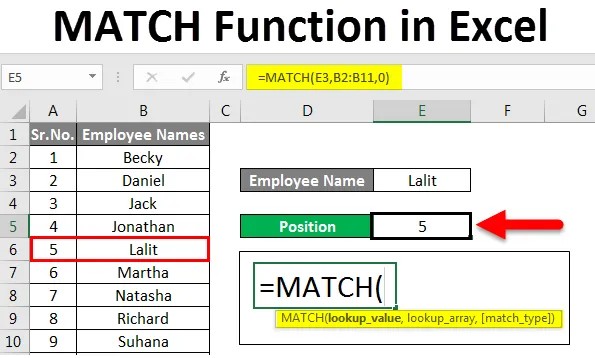
Funkcja Excel MATCH (spis treści)
- Wprowadzenie do funkcji MATCH w Excelu
- Jak korzystać z funkcji MATCH w Excelu?
Wprowadzenie do funkcji MATCH w Excelu
Za pomocą funkcji Excel MATCH można znaleźć względne położenie wartości wyszukiwania w danym zakresie komórek. Zwraca pozycję zajmowaną przez wartość wyszukiwania (pozycja będzie wartością liczbową / liczbą) w danym zakresie.
Poniżej znajduje się składnia funkcji Excel MATCH:

= MATCH (wartość_wyszukiwania, tablica_wyszukiwania, (typ dopasowania))
Gdzie,
- lookup_value = Wartość, której pozycję chcieliśmy znaleźć. Może być tekstem, liczbą, wartością logiczną lub odwołaniem do komórki.
- lookup_array = Tablica lub zakres komórek, pod którymi chcieliśmy znaleźć względną pozycję wartości lookup_value.
- match_type = Opcjonalny argument, który definiuje logikę dopasowania. Jak do tego dojdzie. Przyjmuje argumenty jako -1, 0 lub 1.
- Jeśli match_type = -1 oznacza, że funkcja PODAJNIK odkryje najmniejszą wartość, która jest większa lub równa wartości wyszukiwania . Aby tak się stało, tablica_wyszukiwania musi być posortowana w kolejności malejącej.
- Jeśli match_type = 0, oznacza to, że funkcja PODAJNIK odkryje wartość, która jest dokładnie taka sama jak wartość parametru lookup_value .
- Jeśli match_type = +1 oznacza, że funkcja PODAJNIK odkryje największą wartość, która jest mniejsza lub równa wartości wyszukiwania . Aby tak się stało, tablica_wyszukiwania musi być posortowana w porządku rosnącym. Domyślna wartość dla typu dopasowania wynosi +1.
Jak korzystać z funkcji MATCH w Excelu?
Funkcja MATCH w programie Excel jest bardzo prosta i łatwa w użyciu. Rozumiemy funkcję dopasowania w programie Excel na kilku przykładach podanych poniżej.
Możesz pobrać ten szablon Excel funkcji MATCH tutaj - Szablon Excel funkcji PODAJFunkcja dopasowania Excela - przykład nr 1
Załóżmy, że masz zestaw danych pracowników, jak poniżej:
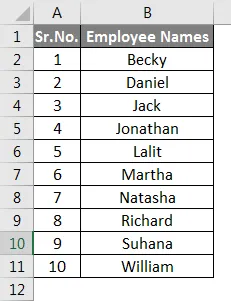
Załóżmy, że chcesz znaleźć pozycję pracownika o nazwisku „ Lalit ”. Możesz to zrobić za pomocą funkcji Dopasuj, wykonując następujące czynności.
- Ustaw wartość lookup_value w komórce C13 jako „ Lalit ”.
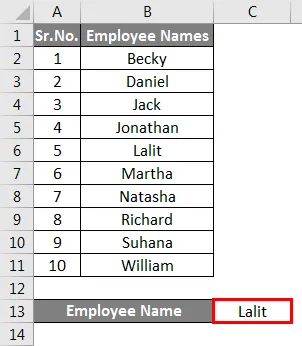
- W komórce C15 wprowadź następującą formułę:
= MATCH (C13, B2: B11, 0)
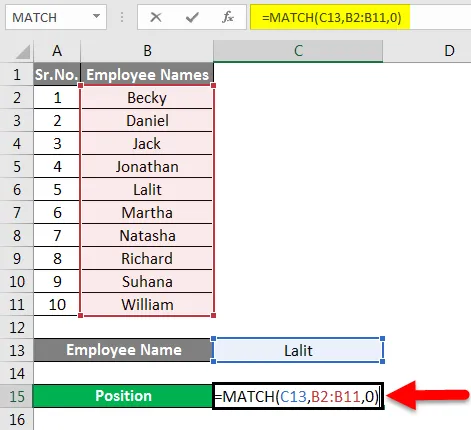
- Kliknij Enter po zakończeniu z formułą.
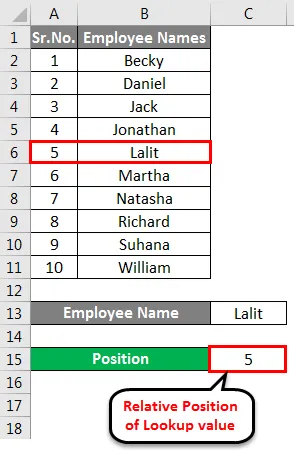
Możesz zobaczyć wynik jako 5 w komórce C15. To jest względne stanowisko pracownika o nazwisku „Lalit”. Należy pamiętać, że tablica_wyszukiwania zaczyna się od B2. Jeśli weźmiemy to pod uwagę, zaczynając od B1, pozycja pracownika o nazwisku „Lalit” będzie wynosić 6.
Zauważ też, że nazwiska pracowników nie są sortowane, a zatem typ dopasowania, który pasuje do tych danych, wynosi 0 (zero) i dlatego jest używany.
Funkcja dopasowania Excela - przykład 2
Poniższe znaki wieloznaczne mogą być używane w funkcji PODAJ.POZYCJĘ.
- Znak zapytania (?) - aby zastąpić pojedynczy znak.
- Gwiazdka (*) - zamienia ciąg znaków (dowolna liczba znaków po znaku *).
PODAJNIK ze znakami wieloznacznymi może być używany w scenariuszach, w których chcesz sprawdzić dowolną określoną część ciągu.
Zobacz poniższe przykłady:
Załóżmy, że chcesz wyszukać pozycję pracownika o nazwisku rozpoczynającym się od „Jo” za pomocą funkcji MATCH.
Możesz to zrobić na dwa sposoby -
Metoda nr 1:
- Wprowadź formułę: = MATCH („Jo *”, B2: B11, 0) w komórce B13.

Po naciśnięciu Enter otrzymamy wynik w następujący sposób.
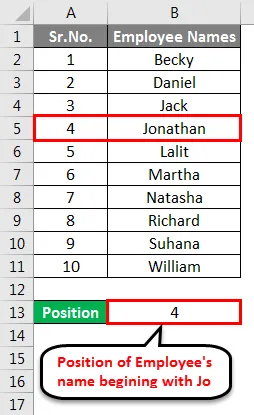
Metoda nr 2:
- Możesz wprowadzić wartość lookup_value ('Jo') w komórce B13, aby uczynić naszą formułę bardziej ogólną, a następnie połączyć ją z gwiazdką (*). Umieść poniższą formułę w komórce B15: = MATCH (B13 & ”*”, B2: B11, 0)
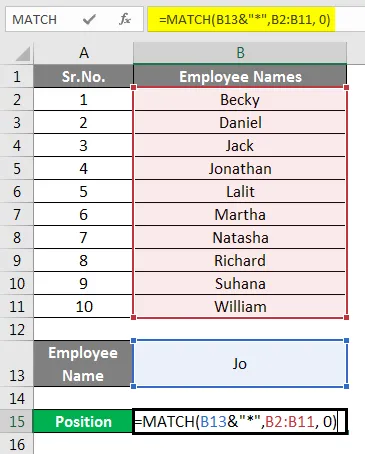
Ta formuła da dokładnie taką samą wydajność. Jedyna różnica polega na tym, że ta jest bardziej uogólniona niż poprzednia. Zmiana wartości odnośnika w komórce B13 spowoduje automatyczną zmianę danych wyjściowych w komórce B15. Zobacz wynik poniżej:
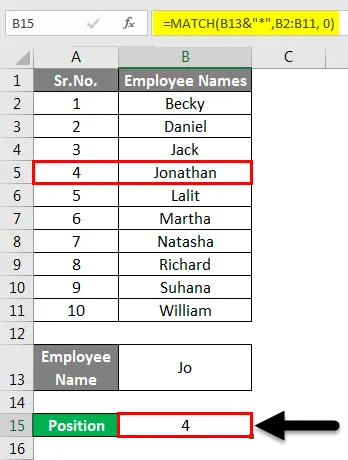
Należy pamiętać, że funkcja PODAJNIK przyjmuje tylko 0 (zero) jako typ dopasowania podczas pracy z symbolami wieloznacznymi. Jeśli chcesz zobaczyć pozycję względną na podstawie ciągu jednego znaku, użyj znaku zapytania (?) Jako operatora.
- Wprowadź następującą formułę w komórce B13: = MATCH („Ma? Tha”, B2: B11, 0)
- Po zakończeniu naciśnij klawisz Enter, aby wyświetlić wynik.
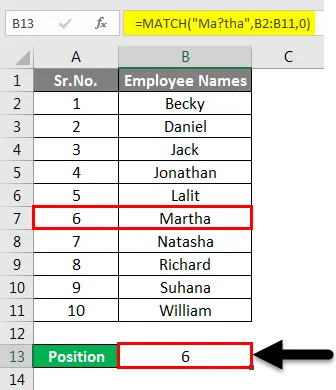
Spowoduje to dopasowanie nazwy „Martha” do tablicy i podanie jej względnej pozycji.
Funkcja dopasowania Excela - przykład 3
Użyjmy funkcji MATCH w połączeniu z funkcją SUMA i INDEKSU
Załóżmy, że masz dane dotyczące kosztów podróży (w USD) 10 osób zarządzających w ciągu ostatnich 4 miesięcy (listopad 2018, grudzień 2018, styczeń 2019 i luty 2019). Koszty te zostaną pokryte przez firmę pierwszego dnia następnego miesiąca. Chciałeś obliczyć całkowitą kwotę, którą zaksięgowaliśmy na koncie pracownika w danym miesiącu. Możesz to zrobić za pomocą kombinacji funkcji MATCH SUM i INDEX. Pójdziemy krok po kroku.
Zobacz dane poniżej:

- W komórce B13 należy podać wartość lookup_value (miesiąc, dla którego chcieliśmy podsumować dane). Wybieram 18 grudnia.
- Umieść następującą formułę w komórce B15: = SUMA (INDEKS (B2: E11, 0, MATCH (B13, B1: E1, 0)))
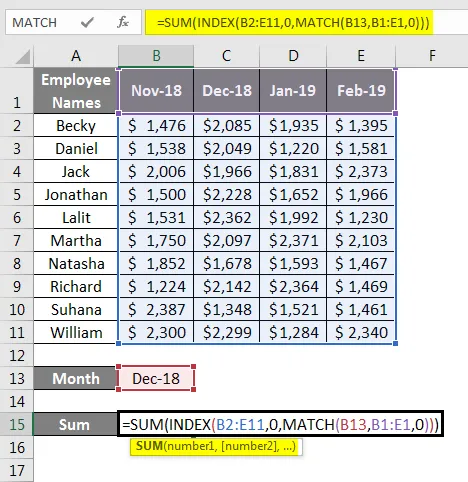
- Po zakończeniu naciśnij klawisz Enter, aby zobaczyć wynik, jak poniżej:
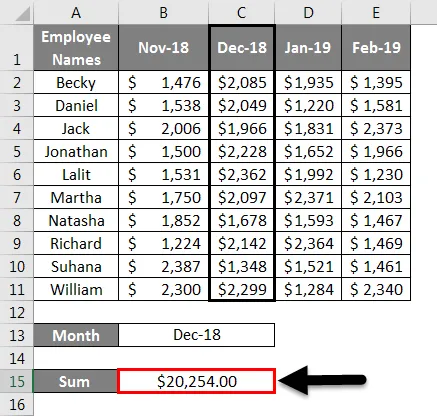
Funkcje INDEKSU i PODAJNIKA są rdzeniem tej formuły.
- Funkcja MATCH służy do ustalenia kolumny, do której należą wartości w komórce B13.
- Wyjście funkcji PODAJNIK jest używane jako dane wejściowe kolumny dla funkcji INDEKS, która staje się INDEKSEM (B2: E11, 0, 2).
- Ponieważ liczba_wierszy jest ustawiona na 0 (zero) w funkcji INDEKS, zwraca wszystkie wartości w każdym wierszu w celu dopasowania kolumny jako danych wejściowych do funkcji SUMA.
- Funkcja SUM zwraca następnie sumę wszystkich obserwacji w kolumnie jako 20 254 $.
Istnieje kilka innych formuł (szczególnie formuł odnośników), w których funkcja MATCH może być używana łącznie. Jest jednak często używany z funkcją INDEKS.
O czym należy pamiętać o funkcji dopasowania w programie Excel
- MATCH nie rozróżnia wielkości liter. Oznacza, że nie jest w stanie odróżnić małych i wielkich liter, jeśli ciąg tekstowy jest podany jako Ex. „Lalit” i „lalit” są takie same dla funkcji MATCH.
- Jeśli nie znaleziono dopasowania dla wartości_wyszukiwania w tablicy_wyszukiwania, funkcja zwraca „# N / A”.
- Ta funkcja podaje względną pozycję wartości lookup jako wartość wyjściową, a nie samą wartość lookup_value.
- Jeśli tablica_wyszukiwania ma kilka wystąpień wartości_wyszukiwania, pozycja wartości, która jest pierwsza spośród tych wszystkich, zostanie podana jako wynik.
- Znaków wieloznacznych (* i?) Można używać tylko w funkcji PODAJ.POZYCJI, gdy typem dopasowania jest 0 (zero), a wartością wyszukiwania jest tekst.
- Jeśli typ dopasowania nie zostanie podany, domyślnie będzie traktowany jako +1.
Polecane artykuły
Jest to przewodnik po funkcji MATCH w programie Excel. Tutaj omawiamy, jak korzystać z funkcji MATCH w programie Excel z praktycznymi przykładami i szablonem programu Excel do pobrania. Możesz także przejrzeć nasze inne sugerowane artykuły -
- Jak korzystać z formuły MATCH w Excelu?
- Funkcja RANK w Excelu
- Jak korzystać z funkcji Adres Excel?
- Uruchamianie łącznie w programie Excel